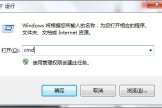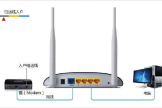路由器怎么更新(星网锐捷路由器如何通过命令行升级版本)
一、路由器怎么更新
路由器怎么更新
路由器升级方法一:
如果您路由器升级界面如下图:
请按照以下步骤来升级:
1.进入路由器的管理页面,然后进入“系统工具”->“软件升级”,点击“浏览”并选择要升级的.bin文件;
2.点击升级,升级成功后会有提示信息。
路由器升级方法二:
如果您路由器升级界面类似下图(含“TFTP服务器IP”字样):
请按以下步骤进行升级:
1.关闭系统的防火墙,包括系统自带的防火墙以及您另外安装的防火墙软件。XP系统可按照以下步骤关闭系统自带防火墙:右击电脑的“本地连接”选择属性,然后再点击“高级”,再点击“设置”,进去后把防火墙关闭;
2.双击打开升级包中的tftpd32.exe文件,并确保在整个升级过程中该软件均处于开启的状态;
3.然后登录路由器管理界面,在“系统工具”-“软件升级”界面直接点击“升级”即可。
路由器升级过程中的几种常见错误提示:
1.如果升级过程中出现类似“升级不成功,请检查您是否已经开启TFTP服务器。”的错误提示,请再一次检查您的升级操作是否正确。请确认是否有双击打开TFTPD32.EXE工具或是否关闭了操作系统的防火墙;
2.如果升级过程中出现类似“文件传输错误,请检查输入是否正确。”的错误提示,请检查和确保升级界面中的“文件名”框中的内容与升级软件包中的.bin文件的文件名是一致的:
3.如果遇到“升级不成功,传送的文件版本号有误,请检查文件名是否正确。”的错误提示,请确保您下载的升级文件是对应您路由器型号和硬件版本的。注意除了产品型号外,不同硬件版本也有不同的升级程序,您的产品硬件版本可以在升级页面中查看得到。
提醒各位须注意:
1.升级软件必须与当前产品型号和硬件版本一致的软件;
2.升级过程中不能关闭路由器电源,否则可能导致路由器损坏;
3.升级时请使用有线方式连接,不要使用无线方式连接。
二、星网锐捷路由器如何通过命令行升级版本
第一步:准备好版本升级文件 例如:“rsr.bin”
第二步:在本地PC上打开tfpt文件传输程序
第三步:给本机配置IP地址:192.168.1.1
第三步:进入交换机或者路由器的接口,并配置与PC的IP地址在同一网段的IP地址
例如:192.168.1.2
第四步:用网线将PC的网卡和交换机或者路由器的连接起来
第五步:在路由器全局模式下使用一下命令进行版本升级:
1{ switch#}copy tftp: flash:
2{ address or name of remote host []?} 192.168.1.1
3{ source filename []?} rsr20-14.bin
4{destination filename [rsr20-14.bin]?} rgos.bin
5{Accessing tftp://192.168.1.1/rsr20-14.bin.....
三、无线路由器怎么在线升级
现在的无线路由器功能越来越多,所需要的升级和固件更新也越来越多,我就以华为B130路由器为例,为大家整理了无线路由器怎么在线升级的经验,希望能够帮到大家。觉得有用的朋友可以分享给更多人哦!
无线路由器怎么在线升级
1、打开浏览器,地址栏输入: 192.168.8.1 (定制版本网关地址会有不同,可通过连接CPE的`本地连接中查看具体的网关地址),打开CPE配置界面。
1)默认 用户名是admin,密码是admin;
2)如果用户曾经手动修改过,需要输入修改过的用户名和密码;
3)如果用户忘记修改后的用户名和密码,需要恢复出厂设置。恢复出厂设置的方法是,长按(3秒以上)设备电源接口旁边凹进去的复位按键,设备重启。重启后,用户名是admin,密码是admin
2、此时可进入web UI页面,进入更新页面,选择在线更新,点击“ 检测新版本 ”按钮
3、检测到升级包后,页面右上角会有升级包的图标提示,更新页面也会有升级包的相关信息显示(升级包的版本号,升级包的大小,以及此次升级包更新的特性)
4、点击“ 立即更 新”,即可进入升级模式。
1)升级预计耗时5~8分钟,与当前网络状态有关;
2)升级过程中不可断电。